CAD如何插入立柱图形
返回CAD如何插入立柱图形
CAD是常用绘图软件,我们需要掌握的技巧有很多,比如CAD图纸怎么插入立柱?下面我们就来看看在CAD中怎么插入立柱图形的详细教程。
1、打开中望CAD软件,进入软件作图界面,在工具选项下拉菜单栏中点击工具选项板窗口。
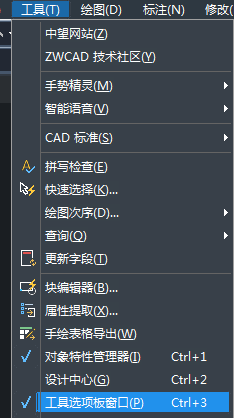
2、打开工具选项板窗口之后,在工具选项板窗口的左侧我们可以看到建筑选项,点击建筑选项我们就可以看到立柱功能。
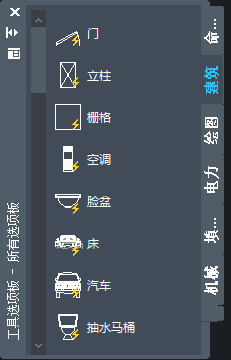
3、选择荧光灯之后,会提示我们指定插入点,选择好插入点,点击鼠标左键,就可以出现图形。
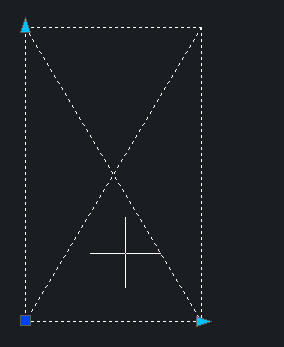
以上就是CAD绘制立柱的教程,今天就介绍这么多了。安装中望CAD软件试试吧。更多CAD教程技巧,可关注中望CAD官网进行查看。
推荐阅读:CAD连接炸开的文字怎么重新
推荐阅读:CAD中如何使用修剪工具?



























